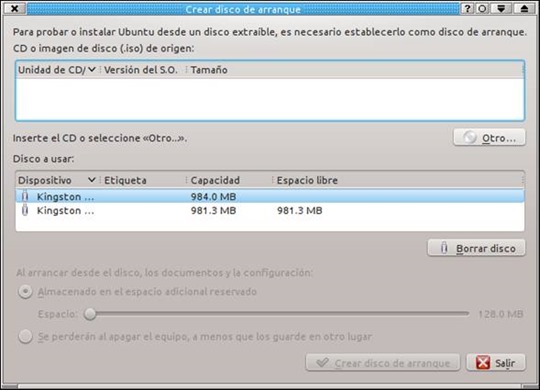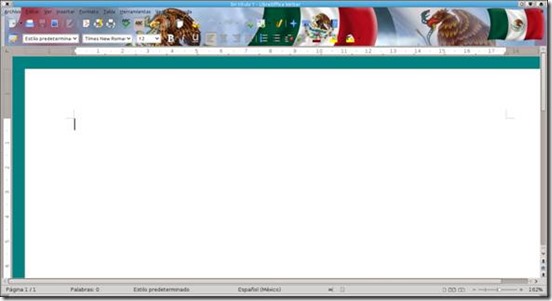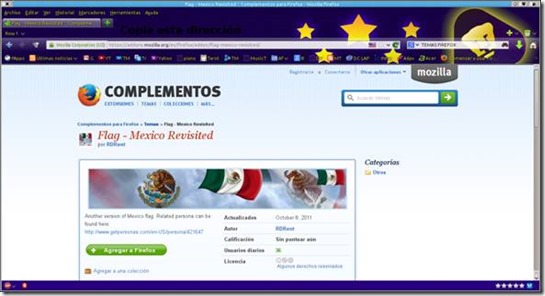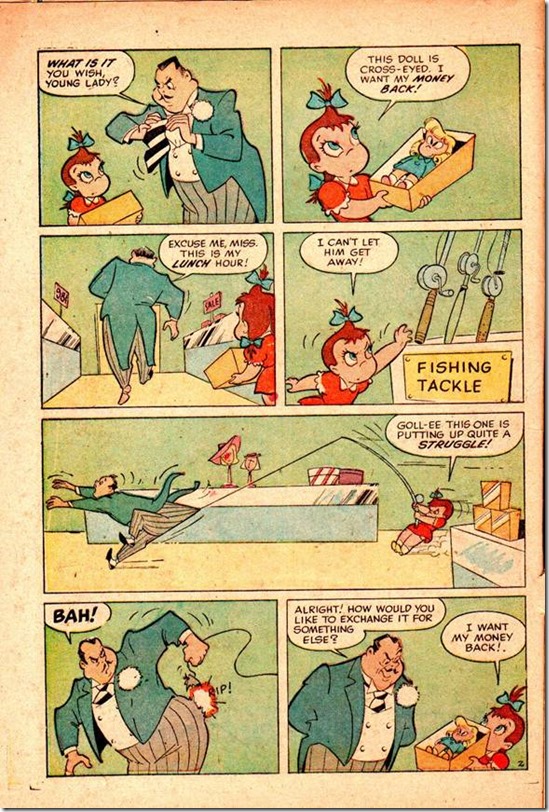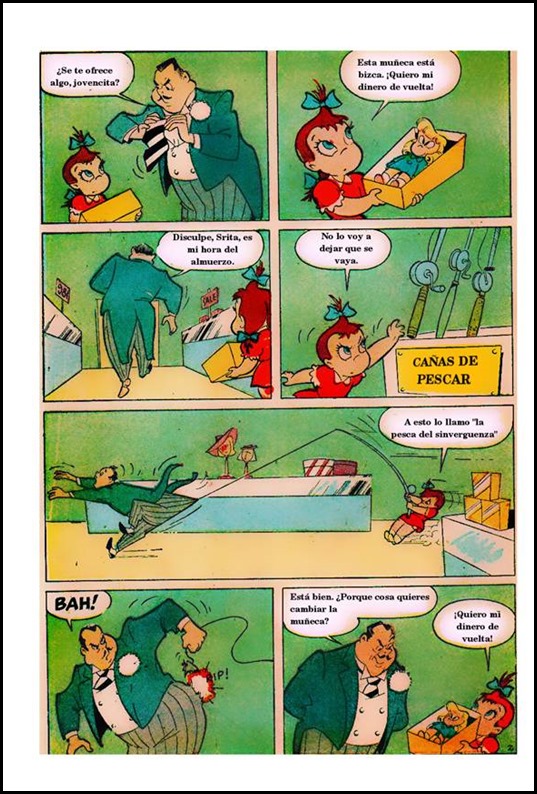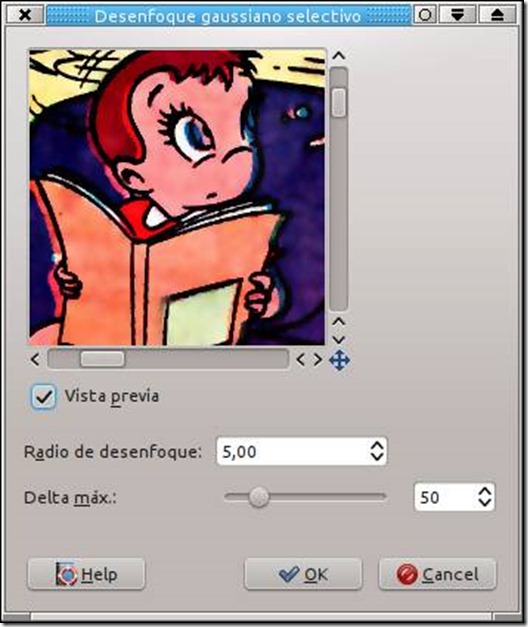Más vale tarde que nunca. Aquí está el especial de niñas latosas para su descarga.
miércoles, 31 de julio de 2013
sábado, 27 de julio de 2013
Cómo crear aplicaciones Windows portables a partir de programas
Necesitas instalar el programa WMware ThinApp. Lo que hace este programa es “crear botellas” que encierran a un programa instalado, convirtiéndose en una especie de “mini máquinas virtuales”, ejecutables en ambientes Windows o incluso Linux usando Wine.
Una vez instalado el programa en Windows, corre el wmware:
Sigue los pasos indicados por el programa. Lo primero que pedirá será un pre-scan para analizar las condiciones previas antes de la instalación del programa que quieres hacer portable:
Una vez que termine el pre-scaneo, instala el programa que quieres hacer portable. En mi caso, utilice el Power Translator Pro. Cuando termines de instalar, presiona el botón de “PostScan”.
Cuando termine de post-scanear, aparecerá una pantalla como ésta:
La mayoría de las opciones son correctas. Presiona Next:
En la pantalla anterior, se permite que cualquier usuario use el programa. Puedes cambiar las opciones si quieres (no la recomiendo)
En la pantalla anterior se permite escribir en el sistema operativo anfitrión. Es lo recomendable. Presiona Next.
Finalmente, aparece la pantalla donde se compilará el proyecto final. Presiona Next:
Espera a que se compile el proyecto.
Una vez terminado, se abrirá la carpeta donde se guardo el proyecto. También el programa te indicará si se compiló bien o mal. Abre dicha carpeta.
En la subcarpeta “bin” es donde realmente se encuentran los ejecutables válidos del programa. En este caso, el programa principal es L&H Translator Pro, haz click en para ejecutarlo.
viernes, 26 de julio de 2013
RescaTux : Un Linux para rescatar sistemas dañados
Para eso utilizaremos un Linux de rescate, llamado “Rescatux”, creado por unos españoles. Pueden descargarlo de aquí:
http://www.supergrubdisk.org/rescatux/
Es un live-Cd, una vez que lo descarguen, pueden crear una imagen arrancable para USB (Usando el creador de discos de arranque de algún Linux, como KUBUNTU), o quemarlo en un disco con un quemador de disco como K3B.
En cualquier modo, tienen que preparar su PC para que sea arrancable ya sea por USB (Solo disponible para máquinas recientes), o CD (disponible para todas). Entonces, cuando termine de cargarse el Linux, verás una pantalla como ésta:
El Recatux consta de 3 utilidades:
Super Grub2 Disk: básicamente solo sirve para detectar el grub o algún otro sistema operativo, como Windows. En caso de que haya un grub, lo puede reparar. Si solo hay un Windows, no lo repara, pero lo puedes arrancar desde aquí y si puedes hacerlo, tu Windows es rescatable, si no, pues murió por la patria y vas a tener que reinstalarlo desde cero.
Rescatux de 32 y 64 bits: es el Linux de diagnostico para máquinas de 32 o 64 bits. Escoge el tuyo. Si nosabes que tipo de máquina tienes, pues espera un rato para que lo autodetecte o selecciona Rescatux autodetect.
Si corres el Supergrub, verás una pantalla como ésta:
Detecta lo que quieras detectar (solo detecta, aquí no puedes reparar). Si no sabes que hacer, selecciona “Detecta cualquier sistema operativo”, y presiona enter.
En la pantalla anterior solo puedes ver un sistema: Windows XP. Presiona enter para arrancarlo. Si arranca, tu sistema es rescatable; si no, ya chafeó: RIP. Ojo: esto significa que chafeó tu sistema, no que chafeó tu computadora, tu PC aún sirve.
Si arrancas Rescatux, cuando termine de cargarse verás que es un Linux muy simple basado en LXDE, como se muestra en la pantalla:
Aquí puedes hacer varias cosas. Selecciona un botón y aparecerá su ayuda.
Puedes arreglar el grub, seleccionado su botón, arreglar el sistema Windows, el sistema de archivo, o incluso borrar la contraseña de un sistema Windows para acceder al sistema.
Accedamos al botón de Windows:
Puedes seleccionar “Restore Windows MBR”, para volver a hacer arrancable tu Windows. Debes saber en que partición está. Generalmente es en sda, para un solo disco y un solo sistema operativo, aunque podría estar en cualquier partición. Por eso debiste haber usado primero el supergrub para ver en que lugar está montado tu Windows.
En esta pantalla puedes arreglar tu Grub:
Puedes guiarte con la ayuda, es muy ilustrativa, para saber los pasos que hay que seguir.
También puedes formatear o crear particiones desde aquí usando el gparted. Esto puede serte útil cuando tu Windows Chafa sea irrecuperable. Si es irrecuperable, no bastará con un formateo de bajo nivel: con toda seguridad tus virus se habrán alojado en una zona protegida de tu disco duro de modo que aunque reinstales todo a prueba de fallos, o incluso vuelvas a instalar tu sistema, tus virus allí estarán presentes para actuar de nuevo con tu Windows reinstalado.
La única solución en este caso es: eliminar todas tus particiones Windows y volverlas a crear con el gparted. Accede a gparted desde el menú Inicio -> Preferences -> Gparted:
Allí puedes destruir tu partición y crear una nueva, para volver a instalar tu sistema operativo, cuando no hay otra solución.
Cuando termines de usar Rescatux, presiona el botón de apagar y apaga, como lo haces normalmente en un sistema Linux.
jueves, 25 de julio de 2013
Cómo recuperar una USB dañada por virus de Windows
Alguna vez me sucedió que un virus dañó mi USB haciéndola inservible. Obviamente, esto me pasó usando Windows; Linux es inmune a los virus.
Recuerdo que abrí un archivo infectado, acto seguido se reinició mi computadora y nunca volvió a arrancar, y mi USB quedó inservible y la PC que usaba ya no volvió a funcionar.
En este caso, el daño fue lógico, es decir, no se dañó ni el hardware de la PC ni mi memoria USB.
Primero les voy a contar como recuperar la USB, en otro post les voy a decir cómo recuperar su sistema Windows en su PC.
Mi unidad USB tenía la particularidad de que no podía visualizarse en Windows y cuando la metía en Linux, solo la detectaba pero no podía leerse ni escribirse nada en ella.
No era la primera vez que me pasaba esto. En otra ocasión, me sucedía lo mismo, pero en aquella ocasión aunque no podía leer nada en Windows, sí la podía leer en Linux, incluso ví una carpeta desconocida con un archivo .exe y .ini. Obviamente, estos archivos eran de virus.
En fin, para recuperar la USB dañada, lo único que tienes que hacer es usar un sistema Linux, (incluso puedes usar un Linux Live-CD). Ingresa la USB, e inicia el programa “Creador de Discos de Arranque”. Te aparecerá una pantalla como ésta.
Allí aparecerá el nombre de tu USB o el nombre que le haya dado el virus a tu USB. Presiona el botón de “Borrar disco”, y con esto borrarás el virus y toda la basura que haya generado el virus.
Con esta acción, después la formateas a fat32 y ya con esto la puedes utilizar sin problemas tanto en Linux como en Windows.
miércoles, 24 de julio de 2013
Próximamente en este blog: Comic especial de niñas latosas
No se pierdan próximamente mi comic especial de niñas latosas. Se publicará en cualquier día de éstos.
sábado, 6 de julio de 2013
Mark Shuttleworth retira el Bug #1 de Ubuntu
Según Mark Shutteworth, está cerrado el Bug (Error) Número 1 de Ubuntu: Microsoft posee la mayoría de participación del mercado.
Puedes leer la historia aquí:
http://fridge.ubuntu.com/2013/05/31/mark-shuttleworth-closes-ubuntu-bug-1/
Y aquí la declaración de que el bug está cerrado:
https://bugs.launchpad.net/ubuntu/+bug/1/
Tal vez tenga razón. Ya hay muchos dispositivos informáticos, tales como Tabletas, Teléfonos inteligentes, Pcs, dispositivos mp3, y casi ninguno usa los productos Microsoft. El impuesto Microsoft se relega al mundo de las Pcs, y eso también se ve que va a cambiar de un momento a otro.
El mundo de las Pcs
En el mundo de las Pcs personales, sin embargo, aún predomina Windows. Pero no creas que eso será por siempre.
Muchas empresas (que son los verdaderos grandes clientes de Microsoft) últimamente se han negado a actualizar a las nuevas “herramientas” de Microsoft, por dos causas fundamentales: la primera, que no agregan productividad, sino que hacen más lenta la vida empresarial, y gran parte de los tiempos muertos del mundo empresarial se enfocan a resolver los problemas creados por Windows (como virus, troyanos, espías, y otras basuras), tiempo muerto que bien podrían en trabajar y no tanto en arreglar esos errores de Windows.
Te sorprendería saber que muchas empresas aún usan Windows XP (muy a pesar de los intereses de Microsoft), porque es más ligero y personalizable a las necesidades empresariales que Windows 7 o Windows 8. Incluso algunas ya están cambiando a Linux…Y muchas usan el sistema iOs de Apple…
Consiente de eso, Microsoft, en lugar de mejorar sus productos, vuelve a las andadas con sus viejas practicas abusivas, como la imposición del candando a las computadoras nuevas que usan Windows 8 para impedir la instalación de otros sistemas operativos, cosa que le ha valido poco, porque incluso hay herramientas nuevas para romper dicho candado, además de que muchos fabricantes de PCs se resisten a ponerlo y venden sus máquinas sin sistema operativo.
El mundo de los Smart Phones y las Tabletas
Aquí es donde la puerca torció el rabo, porque Microsoft no tiene participación destacable en ninguno de los dos ámbitos. Quien predomina en Smart Phones y tablets económicos es el Android de Google, que en el fondo es un “fork” (rama) de Linux, y en los segmentos de lujo, brilla Apple con sus iPhones y sus iPads.
Y con eso de que se avecina Ubuntu a las tabletas y los teléfonos, me atrevo a pensar que Microsoft tiene la batalla perdida…
Los reproductores de MP3…
Lo creas o no, la mayoría de los mp3 baratos usan derivados de Linux, y el iPod usa iOS. ¿Alguien se acuerda del Zune de Microsoft?
En la nube… ¡Hasta Microsoft usa Linux!
Te sorprendería saber que la plataforma de datos en la nube de Microsoft, Azure, usa la versión de Linux Oracle Linux. ¡Vaya ironía! ¿Porqué no usará su propio Windows?
Windows 8…
La decepción más grande de Microsoft actualmente es Windows 8, pues no se ha vendido como hubiera querido el monopolio de Redmond, pues la horrible interfaz que le pusieron no gusta a muchos y por si fuera poco, las compañías tampoco han querido actualizarse, dadas las pocas ventajas reales que ofrece…
miércoles, 3 de julio de 2013
Como cambiar el tema (La apariencia) de Libre Office 4
Una de las novedades de Libre Office es la de poder cambiar de apariencia usando los temas de Firefox.
Para hacerlo ve a Herramientas -> Opciones -> Personalización y selecciona Persona Propia, presiona Seleccionar Persona.
En la ventana que aparece copia la dirección de tu apariencia (“Persona”) favorita.
martes, 2 de julio de 2013
Restaura tus cómics usando GIMP y el desenfoque Gausiano Selectivo
Anteriormente escribí un post sobre como restaurar tus cómics escaneados, de manera rápida y de manera detallada. Hacer click aquí para ver ese artículo.
Pues de la manera detalla era simplemente decolorando tu imagen, usando el umbral y volviendo a colorear. Esta sería la manera más ideal de restaurar tus imágenes escaneadas.
Existe otra manera no tan complicada y algo más sencilla: utilizando desenfoque gausiano selectivo.
Podrías usar el desenfoque gausiano normal, pero es demasiado agresivo. Este tipo de desenfoque solamente lo recomiendo cuando colorees imágenes “vírgenes”, en el GIMP, pues agrega un toque de “caricatura al estilo de dibujos animados”, a los colores planos que producen las computadoras.
Para restaurar tus imágenes escaneadas en el GIMP:
1. Crea una capa de “Transparencia”, que esté encima de tu imagen principal o fondo.
2. Utiliza esa capa de transparencia para colorear de blanco las orillas. Las orillas siempre son blancas, de modo que colorearlas de blanco pues te dá un 100% de restauración.
3. Selecciona la parte del dibujo en la capa principal. Ajusta los niveles de color. En el GIMP, Selecciona Colores - > Niveles, y presiona “Auto”. De esta manera, se ajustan los niveles de color de manera automática.
4. Algunas veces, no funciona el ajuste automático de color, sobre todo en las imágenes muy viejas o con mucho grano. Llamamos “grano” a ese ruido que producen en el escáner los papeles muy viejos, que se ven como puntos debido a que el papel tiene muchas imperfecciones y poco brillo. En tal caso, tienes que ajustar los niveles de manera manual. Para ajustarlo, simplemente recorre las flechitas de la ventanas de niveles del GIMP de los canales de valor, rojo y verde de modo que se ajusten a la figura principal del histograma, o puedes fijarte como va quedando tu imagen si mueves un poco las flechitas de dichos canales, hasta que la imagen quede a tu gusto. No hay recetas para eso, tienes que hacerlo al tanteo.
5. Una vez que ajustaste los niveles de color, ve a Filtros -> Difuminar - > Desenfoque gausiano selectivo. Por default, el radio de desenfoque es de 5 con un delta máximo de 50. Casi siempre funciona el radio de desenfoque de 5, el delta es lo que varía, por lo que tienes que probar al tanteo con valores de delta ligeramente mayores a 50. Puedes guiarte con la ventana preliminar. No hay recetas para esto, es a prueba y error. Un delta muy chico no produce efectos y uno muy grande hará que tus dibujos se vean difusos y manchados. Cuando termines, presiona Aceptar y tu imagen ya estará más o menos restaurada.
Veamos que tan efectivo es este método. Checa la siguiente imagen:
Como puedes ver, la imagen anterior está muy sucia, los colores ya no son los originales pues se degradaron con el tiempo, y tiene mucho grano, por lo que es un reto restaurarla sin modificarla demasiado.
Ahora veamos la imagen restaurada:
Aunque la restauración no es excelente, no negarás que es mejor que la imagen original. Claro, que si eres muy exigente, quizá lo mejor sería decolorar toda la imagen y volverla a colorear.
Considerando que esta revista tiene casi 55 años, ¿no te parece maravilloso que pudiéramos rescatarla de manera digital para la posteridad?
En esta ventana puedes ajustar los niveles de color. Presiona “Auto”, para un ajuste automático, o bien recorre las flechitas de los extremos y ajústalos manualmente y a tu gusto.
En esta ventanita puedes aplicar el desenfoque gausiano para lograr un efecto de “caricatura”. Te recomiendo hacerlo de manera manual, modificando solo el delta máximo.


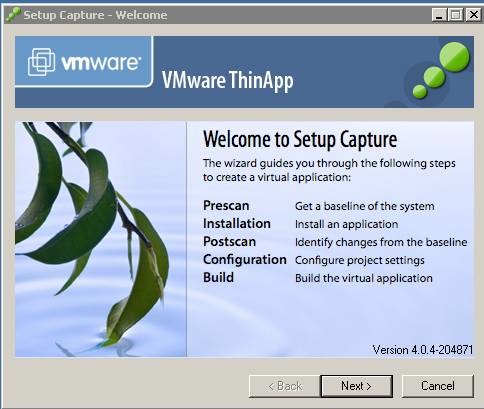
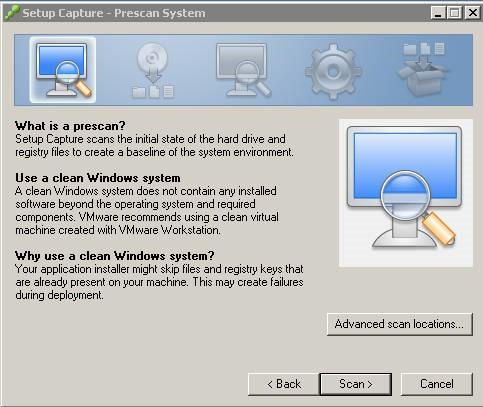
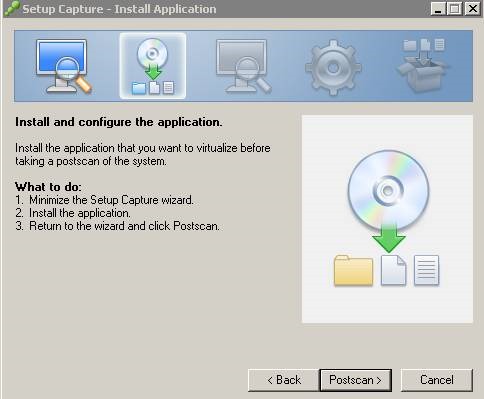
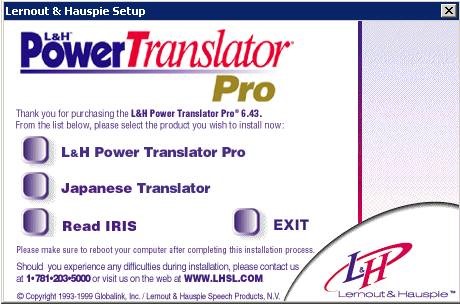
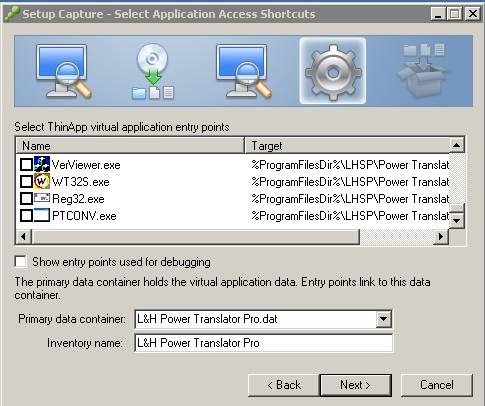
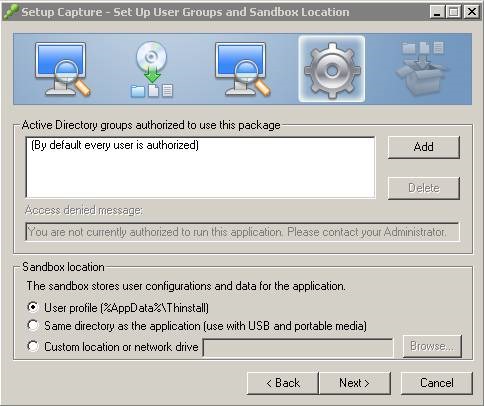
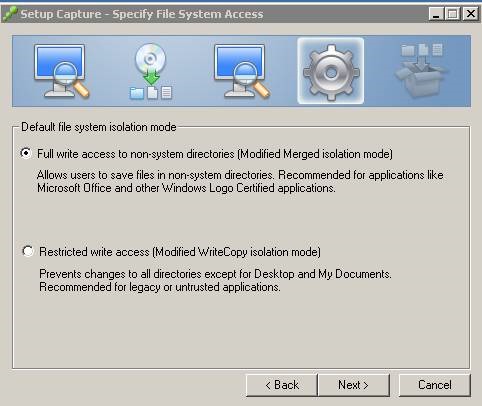
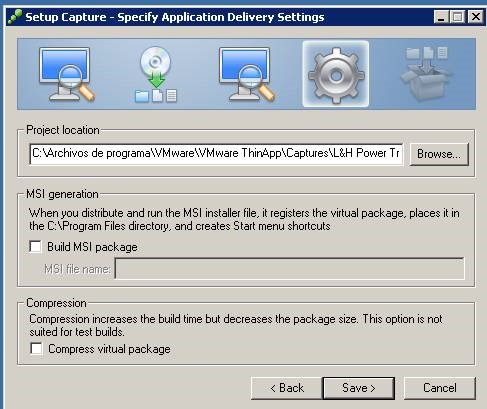
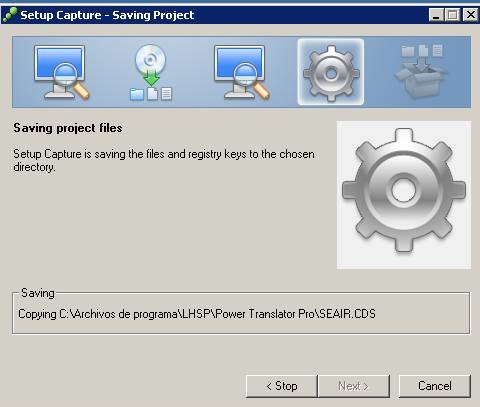
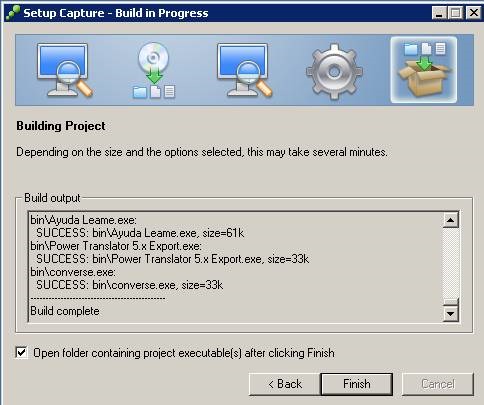
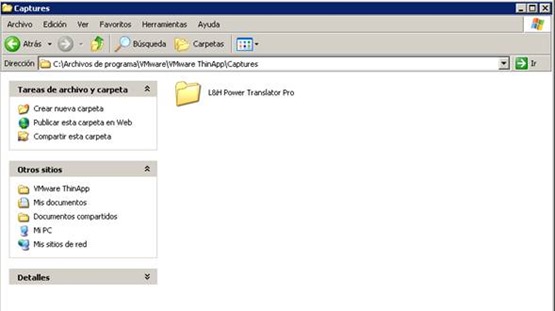
![clip_image002[4] clip_image002[4]](http://lh3.ggpht.com/-O1ZK_vx5i_g/UfAJ1UHFzhI/AAAAAAAADHs/TJFXmtAYmkk/clip_image002%25255B4%25255D_thumb%25255B1%25255D.jpg?imgmax=800)
![clip_image004[4] clip_image004[4]](http://lh5.ggpht.com/-6cluXUXc8JQ/UfAJ6Nww89I/AAAAAAAADH8/5a91zertATg/clip_image004%25255B4%25255D_thumb%25255B1%25255D.jpg?imgmax=800)
![clip_image006[4] clip_image006[4]](http://lh4.ggpht.com/-fzv2scqKNns/UfAJ9DznMsI/AAAAAAAADIM/_1oXICnC-5c/clip_image006%25255B4%25255D_thumb%25255B1%25255D.jpg?imgmax=800)
![clip_image008[4] clip_image008[4]](http://lh4.ggpht.com/-eREjlSkibT4/UfAKB0jUvNI/AAAAAAAADIc/JumjF8PXBZM/clip_image008%25255B4%25255D_thumb%25255B1%25255D.jpg?imgmax=800)
![clip_image010[4] clip_image010[4]](http://lh6.ggpht.com/-Wfajq_AAKjg/UfAKGvDzsbI/AAAAAAAADIs/npb9YYk8K3w/clip_image010%25255B4%25255D_thumb%25255B1%25255D.jpg?imgmax=800)
![clip_image012[4] clip_image012[4]](http://lh4.ggpht.com/-7_Lru3LtoH0/UfAKLfsyBxI/AAAAAAAADI8/t3U6uJCWad0/clip_image012%25255B4%25255D_thumb%25255B1%25255D.jpg?imgmax=800)
![clip_image014[4] clip_image014[4]](http://lh3.ggpht.com/-V3sFall09N0/UfAKOEZKshI/AAAAAAAADJM/EL3x98CVWKo/clip_image014%25255B4%25255D_thumb%25255B1%25255D.jpg?imgmax=800)
![clip_image016[4] clip_image016[4]](http://lh3.ggpht.com/-HgjDX5pZ3mw/UfAKSBzKzeI/AAAAAAAADJc/Ytg21_DRRbg/clip_image016%25255B4%25255D_thumb%25255B1%25255D.jpg?imgmax=800)